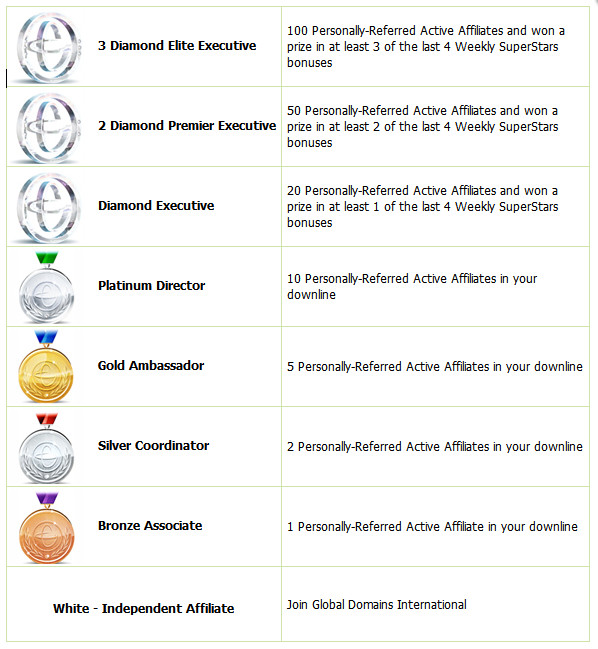 Du har måske bemærket folk på vores Facebook side dele når de “rang op.” Dette betyder, at de er rykket op til et højere niveau i vores affiliate-rangeringssystem baseret på dit antal henviste og aktive affiliates. Dette viser potentielle downline medlemmer dine stærke sider som en affiliate. Rangerer spænder fra Bronze for dem lige begyndt, hele vejen til Triple-diamant, for vores mest elite Affiliates.
Du har måske bemærket folk på vores Facebook side dele når de “rang op.” Dette betyder, at de er rykket op til et højere niveau i vores affiliate-rangeringssystem baseret på dit antal henviste og aktive affiliates. Dette viser potentielle downline medlemmer dine stærke sider som en affiliate. Rangerer spænder fra Bronze for dem lige begyndt, hele vejen til Triple-diamant, for vores mest elite Affiliates.
Den bedste måde at vise dette er ved at dele din virtuelle ID banner på dit websted og hvor som helst du kan dele fotos som Facebook, Kvidre eller Pinterest. Dit kort deler andre oplysninger om dig, at dine kundeemner ønsker at vide, herunder din rang med GDI.
Her er lige et par ting du kan gøre med din nye virtuelle id-kort:
Tilpasse det. Upload dit foto og vælge, hvilke oplysninger vises.
Dele det overalt. Integrer din virtuelle ID på din personlige hjemmeside, blog, eller mest overalt ellers online.
Sætte mål. Se, hvad er næste for at rang op ved at klikke på din rang til enhver tid
Statusopdatering. Tag et kig på dit ID i aktion på siden kontoregistrering.
For at gøre alle disse ting logge ind til din Medlemmer område og Følg linkene på virtuelle ID meddelelse meddelelse i hovedområdet. Lad os vide hvad du synes om den nye id-kort i kommentarerne.